Det finns flera sätt att installera programvara och även ett antal olika lösningar för att skapa installationsfilen för slutanvändare för att få produkten installerad på sina system. Inno Setup, InstallShield och Null Scriptable Install System (NSIS) är en mjukvara som hjälper till att skapa en installationsinstallation, en annan är Microsofts egen Windows Installer. Känd som MSI-filer på grund av filändelsen, Windows Installer-filer används i stor utsträckning av Microsoft för att uppdatera och installera Windows och annan relaterad programvara, de har också problem som MSI-filer som inte kan användas i säkert läge.
Windows Installer-programvarukomponenter är integrerade i Windows som standard och MSI-paket kan användas av systemadministratörer och över nätverk för fjärrinstallationer. Många andra utvecklare använder också MSI-installatörer för att packa sina program, ofta är en MSI inbäddad i en körbar installationsinstallation så att användningen är osynlig för slutanvändaren. Ibland även om själva programmet kanske inte nödvändigtvis behöver installeras eftersom det bara finns några filer, används en MSI.
Om du har problem med att installera ett programvarupaket som en MSI-fil eller vill komma med filerna inuti, kanske för att göra programmet portabelt, finns det sätt att göra det. Här visar vi 6 lösningar för att visa eller extrahera innehållet i MSI-installationspaket.
Visa och extrahera MSI-filer med en arkiverare
Även om en MSI-installationsfil är mer en databas än ett arkiv, som Zip eller RAR, kan viss arkiveringsprogramvara fortfarande läsa och extrahera innehållet i en MSI-fil.
7-Zip
Förmodligen det mest populära gratis arkiveringsverktyget, 7-Zip kan läsa och extrahera innehållet i en MSI-fil. Eftersom det uppför sig precis som alla andra läsbara arkiv kan du helt enkelt högerklicka på filen och välja 7-Zip -> Öppna arkiv för att öppna MSI för visning.

Med 7-Zip-fönstret öppet är det enkelt att extrahera hela MSI eller enskilda filer / mappar genom att dra och släppa dem från fönstret eller använda Extract-knappen. Du kan också göra liknande med 7-Zip -> Extract context-menykommandon och extrahera hela innehållet i installationsprogrammet till en mapp.
Ladda ner 7-Zip
HaoZip
HaoZip är en gratis arkiverare från Kina och ser lite ut som WinRAR i sin layout. Det innehåller också flera funktioner som kontrollsumvisare, batchbildkonverterare, bildvisare, trojan-skanner, virtuell disk och batchfil-renamer.
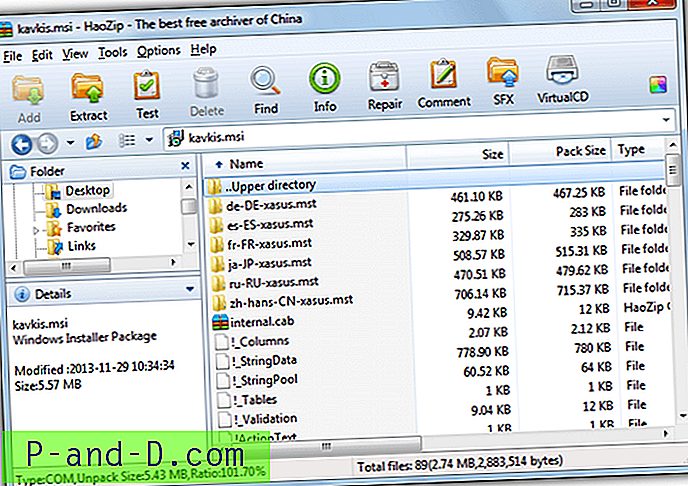
En MSI kan öppnas och extraheras på samma sätt som 7-Zip (snabbmeny eller dra och släpp etc). Vi fann att HaoZip är bättre på att öppna något svårare MSI-installatörer, till exempel kavkis.MSI från Kaspersky Anti Virus innehåller en "extern.cab" som innehåller en enda DLL-fil. 7-Zip visar bara dig DLL och ingenting annat, HaoZip å andra sidan visar dig själva CAB och flera andra filer från MSI-installationsprogrammet.
Ladda ner HaoZip
Annan gratis arkiveringsprogramvara som Bandizip och betalda erbjudanden som WinRAR eller PowerArchiver kan också öppna MSI-installationsfiler men de visar inte riktigt eller låter dig extrahera någonting annorlunda än de båda arkiverna ovan.
Visa en MSI och extrahera med ett dedikerat verktyg
Ett specialverktyg för att extrahera innehållet i windows Installationsfiler bör vara det mest kompatibla och ge bästa resultat. Här tittar vi på några dedikerade MSI-extraherare.
Universal Extractor
Universal Extractor är ett verktyg som vi har nämnt många gånger tidigare eftersom det är bra för att packa upp många olika typer av installationsfiler, inklusive NSIS, InstallShield, Inno Setup och naturligtvis Windows-installationsprogram (MSI). En ryskbaserad gaffel har uppdaterat gränssnittet och tredjepartspackare som används av det ursprungliga programmet. När du har installerat Universal Extractor packar du upp en MSI-fil med högerklick på menyposten eller släpper filen till huvudfönstret.
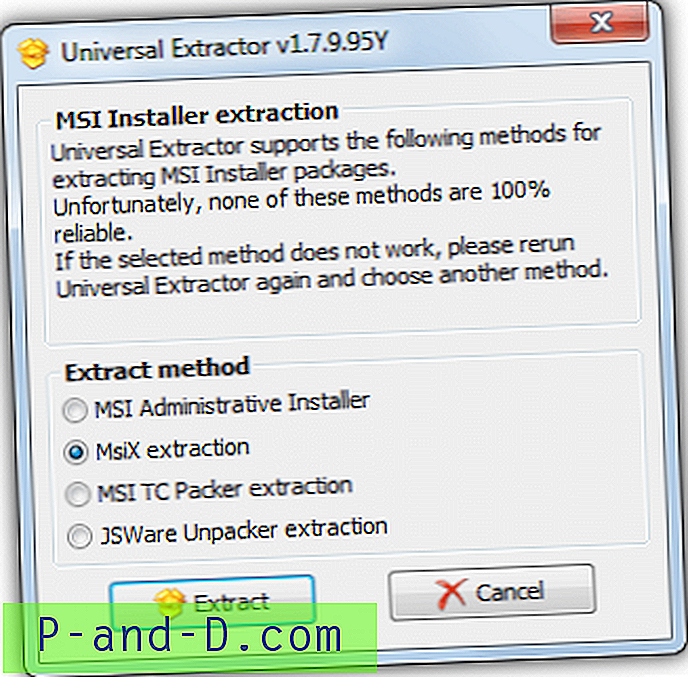
Det kommer att uppmana dig att det stöder fyra extraktmetoder; MSI Administrative Installer (standard Command Line argument), MsiX extraktion (Microsoft kommandoradverktyg), MSI TC Packer extraktion (Total Commander plugin) och JSWare unpacker Extension (Oneclick MSI Unpacker script från JSWare). Om den valda metoden inte verkar fungera, kör bara Universal Extractor och välj en alternativ metod. Universal Extractor extraherar bara alla filer i ett MSI-paket och låter dig inte se vad som finns i MSI-paketet.
Ladda ner Universal Extractor
Mindre MSIérables
Ett bärbart och gratis verktyg som är utformat specifikt för uppgiften att visa och extrahera filer från MSI-paket är Less MSIérables, även känt som LessMSI. Förutom att extrahera filer har programmet också ett par andra flikar, en för att se datatabellerna från paketet, och en annan flik för att visa den sammanfattande information som finns lagrad i paketet (datum, språk, versionnummer, utgivare etc).
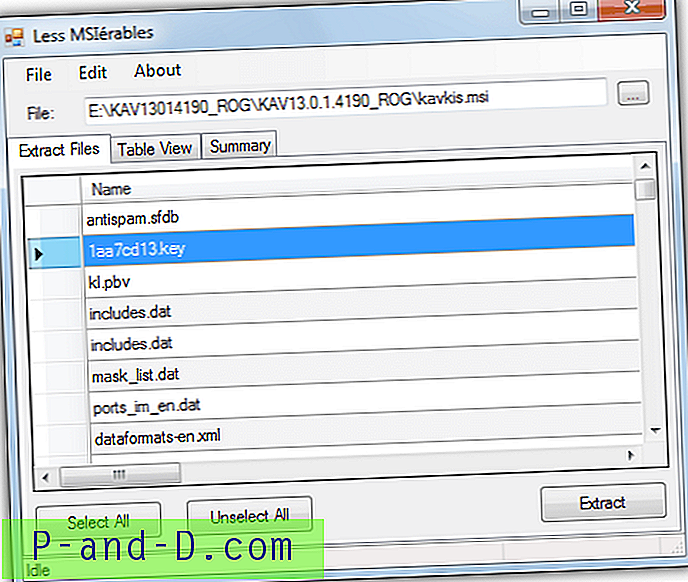
Bläddra bara eller släpp en MSI till fönstret så kommer innehållet att visas. Alla filer kan väljas för extraktion eller så kan du välja flera gånger med musen och Shift- eller Ctrl-tangenterna. Vi tyckte LessMSI var mycket effektiv när det gäller att läsa och extrahera mer knepiga MSI-filer där arkiverare och verktyg som Universal Extractor inte lyckades läsa hela innehållet. Ett alternativ för att lägga till en högerklick-menypost i Explorer är i Redigera -> Inställningar.
Ladda ner Less Msiérables
MSI Unpacker av JSWare
JSWare gör några användbara MSI-relaterade verktyg för att hjälpa till att se dem och packa upp dem. Utöver det bärbara körbara MSI Unpacker-verktyg som nämns här, har de också ett HTA-webbsbaserat skript och också ett VBScript som används som ett av alternativen i Universal Extractor. Kör bara programmet och släpp en MSI i fönstret eller klicka på knappen för att söka efter en fil.
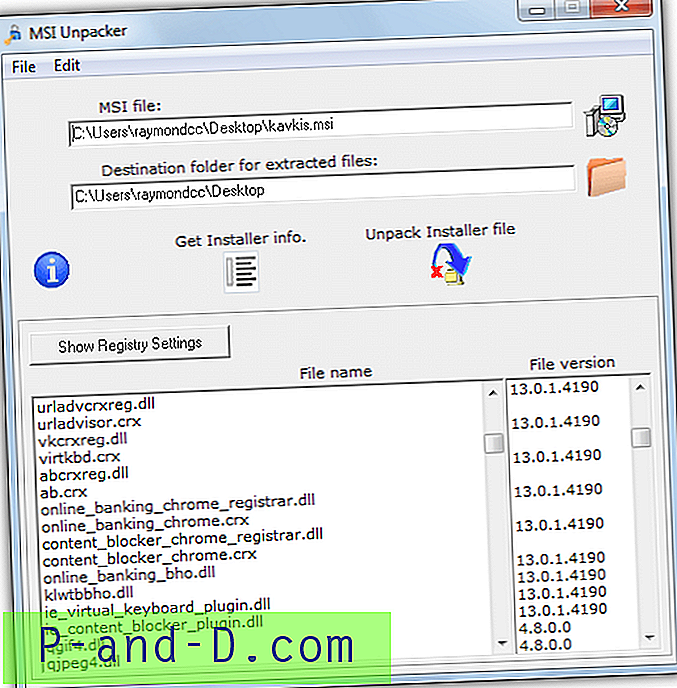
Genom att trycka på “Hämta installationsprograminformation” fylls det nedre fönstret med alla namn och filversioner i MSI, “Packa upp installationsfilen” extraherar alla filer till standard eller en anpassad vald mapp. Eftersom MSI-paket kan lägga till eller redigera systemregistret kommer knappen "Visa registerinställningar" att visa en lista över alla registerposter som skulle påverkas genom att köra installationen, listan med poster kan kopieras till Urklipp från högerklicka eller Redigera-menyn. En lista över filer i MSI kan kopieras på samma sätt.
Ladda ner JSWare MSI Unpacker
Extrahera en MSI-fil med kommandoraden
Eftersom Windows Installer-filer är byggda för att tillåta tysta installationer och administrativa installationer är det vettigt att ha ett bra kommandoradgränssnitt. Windows har förmågan att låta MSI-filinnehåll extraheras med kommandotolken eller via ett skript. Öppna helt enkelt rutan Kör (Win + R) eller en kommandotolken och skriv msiexec för att få en lista med argument.
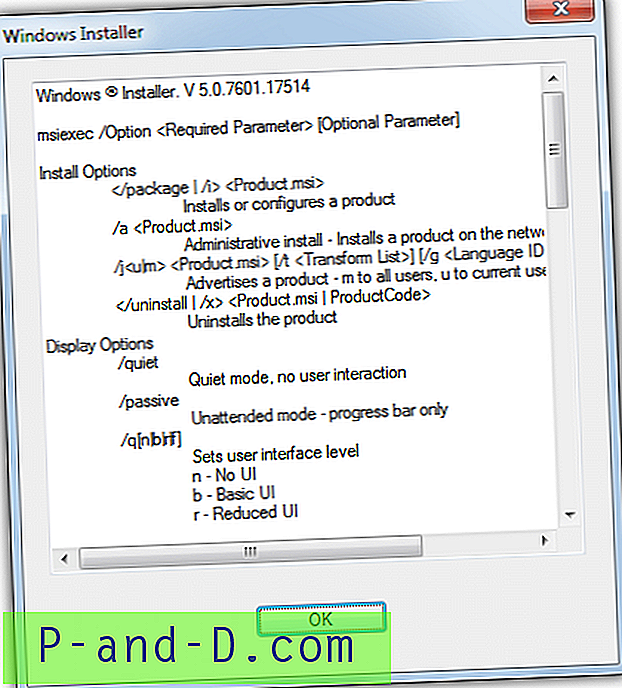
Tack och lov är syntaxen för att packa upp en MSI-fil ganska enkel, följande kan sättas in i Run-rutan, Kommandotolken eller ditt eget skript.
msiexec / a pathtoMSIfile / qb TARGETDIR = pathtotargetfolder
Argumentet “/ qb” berättar för installationsprogrammet att visa ett enkelt användargränssnitt när du packar upp, om du vill göra processen helt tyst använder du "/ qn" istället.
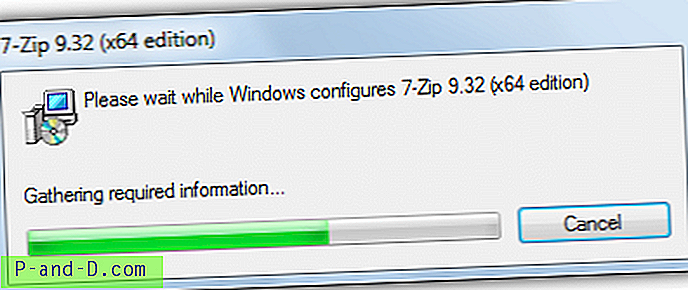
Om du tycker att du behöver extrahera MSI-filer ganska regelbundet är det också lätt att lägga till en post i Windows Explorer-kontextmenyn så att du kan extrahera filen med ett klick på en knapp. Ladda ner zip-filen nedan, öppna den och dubbelklicka på filen Add_MSI_Extract_Context.reg för att importera data till ditt register.
Ladda ner MSI_Extract_Context.zip
Högerklicka nu på en MSI så får du ett nytt alternativ i Explorer-menyn. För att ta bort denna menypost igen använder du Remove_MSI_Extract_Context.reg i zip.
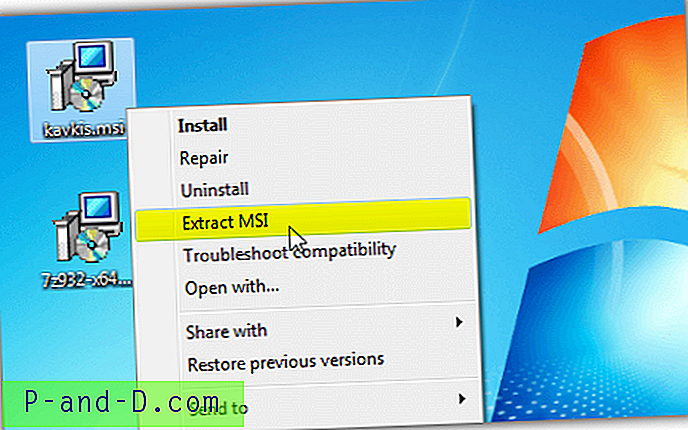
Innehållet kommer att extraheras till en ny mapp på samma plats som MSI-filen med namnet "[MSIfilename] Extracted". Om du får ett fel när du försöker använda Windows Installer från kommandoraden kanske du måste använda ett av de dedikerade verktygen ovan istället.
Redaktörens anmärkning: Även om alla dessa metoder ovan kan extrahera de flesta MSI-filer med lätthet, får du alla filerna från paket med inbäddade CAB-filer och andra lite knepiga metoder för att de flesta verktyg missar några eller till och med alla filerna som finns inuti. Vi hittade Mindre MSIérables för att producera de bästa resultaten och få fler filer än någon annan metod. Om du inte kan se de filer du förväntar dig kan du prova LessMSI.


![Ladda ner UC Browser för PC Offline [Windows 7/8 / 8.1 / 10]](http://p-and-d.com/img/tech-tips/479/download-uc-browser.png)

